FreeFotoWorks是一款能够轻松进行图片处理的软件。什么图片处理软件最好用?久友下载站小编推荐FreeFotoWorks。它可以帮助用户使您的照片多样化,使它们看起来更漂亮。支持处理照片中的红眼,可以消除拍摄引起的红眼。同时,它可以美化图片并修改图片。经常拍照的用户知道,无论数码相机拍摄什么,图片中都会存在一定的缺陷,都需要进行后处理,因此该工具被设计为处理图片中的缺陷,可以有效地美化照片中的缺陷,不仅可以提供多套处理方案,新手还可以直接使用内置的解决方案美化图片;需要他们的用户可以下载体验。
使用说明:
打开照片
您要进行编辑,然后单击“去除红眼”
首先,从“眼睛颜色”框中选择人的自然眼睛颜色。
然后,将滑块“ Eye-Threshold”向右移动。
现在标记红眼睛(仅眼睛的红色区域)。单击“消除红眼”,然后查看结果。如果这不能满足您的需求,请单击“撤消”,然后将滑块向左稍微移动一点,然后重复上述步骤。您可以重复此过程,直到结果符合您的要求。
如果操作失败,请不要忘记单击“撤消”按钮来还原原始图片,因此可以使用下一个设置重试。
如果结果不能完全满足您的期望,则可以另外使用滑块“眼睛亮度/亮度”。
您可以在此处将图片左右旋转90/180度或自定义角度。
选择要旋转的图片以离开左侧窗口,并且要旋转的图片必须分别在中间窗口中。
批量处理
图片左列中列出的每张图片均受批处理影响。因此,您应该首先将它们复制到一个文件夹中,然后单击“打开一系列图片”按钮以将其打开。
点击“批量”按钮。将打开一个新对话框:
更改所有图片的亮度/对比度-所有图片
色彩校正
调整所有图片的大小
添加阴影到所有图片
自动校正所有图片
选择以下选项之一
点击按钮“继续”。
按照下一个对话框中的说明进行操作。
亮度/对比度/色彩
色彩校正
调整大小:为图片指定新的宽度。高度是根据纵横比自动计算的。 (您可以在屏幕底部找到当前图片的大小(宽x高)。)
添加阴影:为阴影选择所需的颜色,然后单击“继续”按钮2
校正自动校正所有照片:这里没有其他选项。

选择以下选项之一:
图片将图片向左旋转(逆时针旋转90°)
旋转向右旋转图片(顺时针旋转90°)
自由向右旋转(自定义角度:顺时针1-360°)
自由向左旋转(自定义角度:逆时针1-360°)e
将图片旋转180°(上下颠倒)
镜子
您可以垂直或水平镜像图片。
从左侧窗口中选择要镜像的图片。要旋转的图片必须在中间窗口中。
选择以下选项之一:
垂直镜像(垂直,垂直轴)
水平镜像(水平轴)
裁剪图片,裁剪图片。

如果要将图片裁剪为特定大小,请单击“裁剪图片”
现在,按住鼠标左键并从新图片的左上边缘开始,在要保留的剪辑周围绘制一个矩形。
点击“裁剪”。您绘制的边框的内部矩形现在是新图片。
你完成了!现在您可以保存图片!
更改大小,在此处更改图片的大小。
要更改图片的大小,请单击“更改大小”。
您可以更改实际大小(以像素,厘米或毫米为单位)。选择所需的尺寸。正在显示图片的当前高度和宽度。每当您更改高度或宽度值时,都会保留宽高比。默认情况下,第二个值将被重新缩放以防止失真(必须选中“宽高比”复选框。取消选中以使用您自己的宽高比)。
插入所需的大小和所需的DPI。
单击确定。完蛋了!
注意:现有图片的质量可能会因放大而受损。缩小图片以保持最佳质量。
细节图片越大,所需的RAM越多。
PIDPI代“每英寸点数”,它是打印机的度量单位,而不是数字图像的度量单位。 DPI编号指示打印机在一英寸长的行中可以放置多少个点。 DPI编号完全不会影响打印尺寸!它仅影响质量。
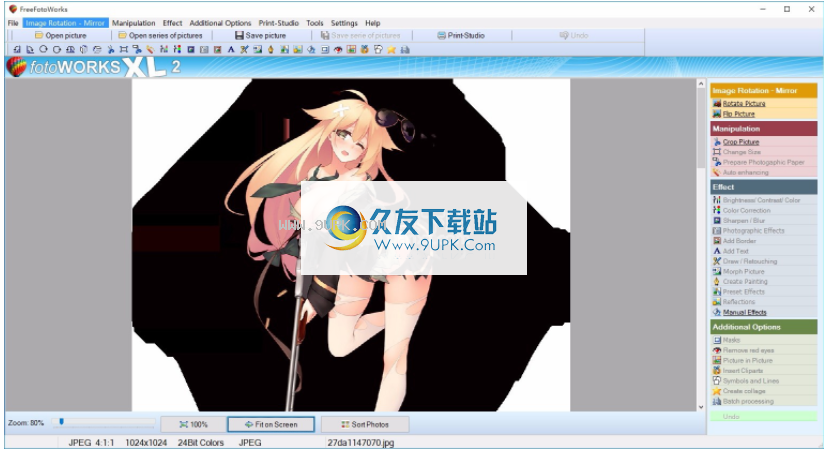
准备照片纸
使用此功能,您可以将要在纸上冲印的照片切成相应的格式。查看您实际要在纸上打印的图片的哪一部分。裁剪想要作为照片的照片部分。裁剪帮助,然后选择所需照片的格式。通过保持普通照片格式(例如0x13、10x15)的条件,可以裁剪出图像而不会变形。照片的标准格式为:
9 x 13厘米,10 x 15厘米13 x 18厘米20 x 30厘米
另外,您可以选择垂直或水平裁切图片。完成后,保存图片并将其发送给开发人员。
自动增强
提高使用预定义的滤镜提高图像质量如果右侧的预览符合您的期望,只需单击“确定”按钮。帮助手动改善图片
亮度/对比度/色彩
使用此处的滑块更改亮度,对比度和颜色强度。
打开图片进行编辑
点击“亮度/
对比度/颜色”
调整亮度,对比度或颜色
移动向左移动滑块会降低效果,向右移动滑块会增强所选效果。
图片当图片符合您的期望时,单击“确定”
完蛋了!您现在可以保存图片。
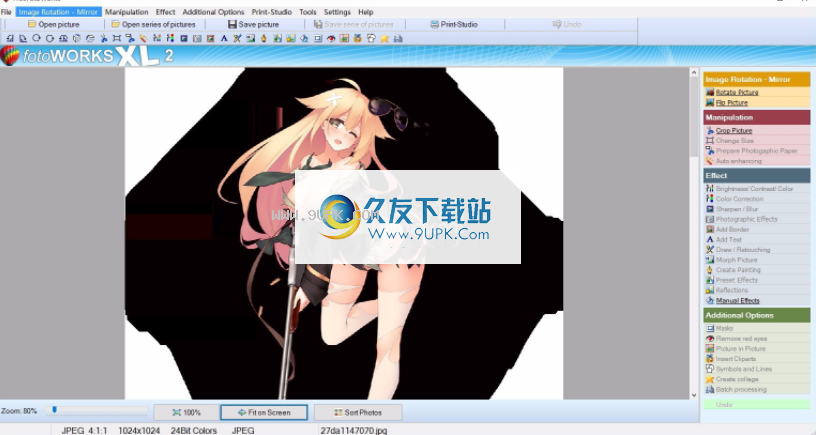
色彩校正RGB
调整红色,绿色和蓝色单色的色彩强度,或将图片转换为黑白/棕褐色。
点击“色彩校正”
更改通过将滑块向左移动来更改特定颜色的强度值。您可以通过单击“黑白”按钮来获取黑白图片。棕褐色按钮将棕褐色效果应用于图片。
如果更改符合您的期望,只需单击“确定”
现在您可以保存图片。
锐化/模糊在此处锐化照片打开图片进行编辑。
单击“清晰度/模糊度”移动向左移动滑块可模糊图像(-%)。
移动向右移动滑块可锐化图片(+%)。默认值为中心0。
按钮“重置”将更改重置为其原始值。
当图片符合您的期望时,只需单击“确定”
现在您可以保存图片
添加边框在图片周围设置边框。
打开图片进行编辑单击“添加边框”,然后单击按钮“选择边框”
要选择给定的边框之一(例如001.bmp),只需单击文件。使用光标键“上”,您可以查看可用边框的预览。稍后,您将用粉红色区域替换图片。
将打开一个新窗口,您可以将图片调整为边框。
根据所选图片,您必须选择使用纵向还是横向使用边框。您可以通过单击“旋转边框”按钮来实现。
边框的大小可以通过滑块“缩放”来更改
您可以通过移动滑块从顶部垂直垂直移动边框
您可以通过“向右”移动滑块来水平移动边框
当预览符合您的期望时,只需单击“确定”即可将边框绑定到图片。现在您可以保存图片
提示:您可以在程序中添加更多边框。只需单击“下载更多边框”按钮,即可获取FotoWorks XL的免费奖金包(需要Internet连接)。
注意:将边框附加到图片后,将无法删除它。
添加文字
添加在图片中添加文字/标题图片打开图片进行编辑
然后单击botton“添加文本”,将打开一个编辑窗口,其中包含以下选项:
文字在这里插入文字
字体选择字体类型。您可以使用Windows下安装的任何字体。
字体大小移动滑块以设置所需的字体大小
字体颜色单击“字体颜色”按钮,从调色板中选择第一种颜色。要应用您选择的颜色,只需单击“确定”按钮。
选择颜色
如果要使用与图片颜色匹配的字体颜色,则可以从图片外部的颜色调整字体颜色。您选择的颜色及其RGB值将显示在下面的预览框中。
旋转您可以通过移动滑块来旋转文本。
效果添加诸如边框,阴影,嵌入的灯光等效果,使其看起来像3D或塑料。
灯光颜色选择灯光效果的颜色。
阴影颜色选择阴影颜色。
阴影间距您可以通过移动滑块来调整间距(必须选择阴影作为文本效果)
完成后,只需单击按钮“确定”。现在您可以保存图片。
提示:您可以通过以下方式将图片拖动到图片周围的任意位置:用鼠标左键单击它,然后在按住按钮的同时移动鼠标。
其他漂亮的字体可以从Internet下载并安装在Windows下。 FotoWorks XL将自动检测新安装的字体,以便立即使用它们。
注意:将文字放在图片上后,您将无法删除它。
RGB是红色,绿色和蓝色的缩写。它是显示器使用的颜色混合值。屏幕上的每个像素在一个表中包含三个字节
每个基本颜色一个字节。这三个值中的每个值都介于0到255之间,这会影响色彩强度。由于这些RGB字节中的每一个可以具有256个可能的值,因此256x256x256会产生16.777.216个可能的颜色。
绘图/修饰
画在图片中画图:打开您要编辑的图片单击“画/修饰”。
将打开一个编辑窗口,其中包含以下选项:
笔刷大小通过移动滑块来更改笔刷的大小。左侧的数字越小,画笔变得越小。笔刷透明度
更改通过移动滑块更改画笔的透明度。左侧的数字越大,画笔的遮盖力越小。油漆刷颜色
单击按钮“彩色画笔”,然后选择一种颜色。从调色板中选择一种颜色,然后单击“确定”以使用它。
选择颜色
如果要使用与图片颜色匹配的字体颜色,则可以从图片外部的颜色调整字体颜色。您选择的颜色及其RGB值将显示在下面的预览框中。油漆刷形状
选择以下形状之一:圆形(圆形)四边形(正方形)
如果不符合您的期望,请单击“撤消”将其完全删除。
完成后,只需按“确定”按钮。
现在您可以保存图片
提示:警告:一旦在图片上绘制了东西,就不能再删除它。
变换图片,为图片添加失真效果,打开图片进行编辑
单击变换图片”将打开一个包含以下选项的编辑窗口:
通用效果大小,您可以在Brusch Mask预览中看到更改。
形状工具可随着强度和增益设置旋转
缩放使用柔和度和增益设置进行缩放
花有花,数目(花瓣)和增益设置的花朵
绘画笔大小查看可见蒙版预览中的更改。
刷压,您将在Brusch蒙版预览中看到更改。
笔刷羽毛,您将在Brusch蒙版预览中看到更改。
刷捏,您将在Brusch蒙版预览中看到更改。
笔刷遮罩,显示所选效果设置的效果。
重置,通过单击“确定”按钮重置对图片的任何更改。
完成后,只需单击“确定”按钮。
现在您可以保存图片
提示:注意:对图片执行变形效果后,将无法再将其删除。
更多效果
要为图片添加更多效果:
打开图片进行编辑
点击“其他选项”按钮
将打开一个编辑窗口,其中包含以下选项:
效应光谱-剪切等离子体
海报-海报效果模糊,单声道噪点,动作,马赛克
扭曲,鱼眼,红色,绿色
移动滑块“更多/更少效果厚度”以更改所选效果强度值。将其向右移动以增加强度。
效果值,此框以数字形式显示效果的强度。您也可以通过输入新值来手动更改它。
您所做的更改将显示在预览中。
完成后,只需单击“确定”按钮。
现在您可以保存图片
提示:注意:将效果添加到图片后,您将无法再删除它。因此,建议在保存时使用新的文件名。
文字插入文字
插入文本,方法是单击所选图片(在“文本”下)右侧的框并输入。
预览/打印
根据预览,可以确保打印符合您的期望。横向格式等设置必须在打印机设置中完成。
移动上移图片
如果要更改图片的顺序(将按照文件名的顺序进行扫描),请标记图片并单击“上移图片”按钮。所选照片将上移一级。当然,您可以多次单击该按钮。您一次不能移动多张图片。
下移图片
如果要更改图片的顺序(将扫描文件名的顺序),请标记图片,然后单击“向下移动图片”按钮。所选照片将向下移动一级。当然,您可以多次单击该按钮。您一次不能移动多张图片。
全选
单击“全选”按钮以标记列表中的每张图片以进行打印。选中用于选择要打印照片的复选框(在列表左侧)。全部取消选择
您可以通过单击“全部取消选择”按钮取消标记列表中的所有图片。未选择要打印的照片的复选框(在列表左侧)为空。
切换通过单击“预览/打印”按钮切换到打印模式。预览以您要打印的格式显示所有选定的图片。
现在,您可以在打印机选项中更改其他设置,例如lancdscape格式。
确保打印机随附纸张并打印图片。
软件特色:
只要标记了插入的图片,就可以对其进行更多更改。
旋转图片(90°CW)
旋转图片(180°倒置)
垂直翻转(垂直)
水平翻转(waagerecht,水平轴)-
如果多张图片彼此叠放,则将图片向后放置。您无法使用背景图像切换背景。
如果多张图片相互叠放,请将图片放在最前面。您无法使用背景图像切换背景。
删除图片使用此按钮删除标记的子图片。
透明度使用此滑块可以更改标记的子图片的浊度。向左移动的次数越多,透明度就越差。
旋转使用此滑块旋转标记的子图片(0°-360°)。
画中画模式处于活动状态时,您可以随时编辑或删除添加到其中的每个子图片。在单击其中一个编辑选项之前,只需确保已标记了正确的子图片(虚线框)。
单击确定按钮后,子图片将被附加到主图片上,并且无法再删除。
您可以从互联网下载更多效果。只需单击“下载更多效果”按钮即可获得免费的FotoWorks XL插件(需要Internet连接)。
软件功能:
颜色,通过单击填充颜色按钮为所选符号选择填充颜色。单击调色板中的一种颜色后,单击“确定”按钮将其应用。
通过单击按钮线条颜色,选择符号的轮廓颜色。单击调色板中的一种颜色后,单击“确定”按钮将其应用。
填充颜色选中用颜色填充符号复选框,以使用先前选择的颜色填充符号。
线宽向右移动滑块可增加轮廓宽度。
圆角将滑块向右移动可增加圆角的数量。
纵横比向右移动滑块可更改纵横比。
支持创建拼贴
您可以从“图片大小”框中选择度量单位,然后在数字字段中输入尺寸值,也可以从“固定格式”框中选择固定格式,例如DIN A4、1024x768,.. 。
如果您使用固定格式,请选中下面的“水平格式”或“垂直格式”选项之一。
如果选择毫米或厘米作为度量单位,则还可以在DPI(Info DPI)中确定平铺分辨率
如果要保持长宽比不变,请选中“长宽比”复选框。
调色板出现,您可以从中选择背景色。通过选择白色并在白纸上打印,可以获得透明的背景。
新符合您的设置的新照片将被添加到屏幕左侧的栏中。
可以插入拼贴的效果,符号,文本和剪贴画
安装步骤:
1.用户可以单击本网站提供的下载路径下载相应的程序安装包
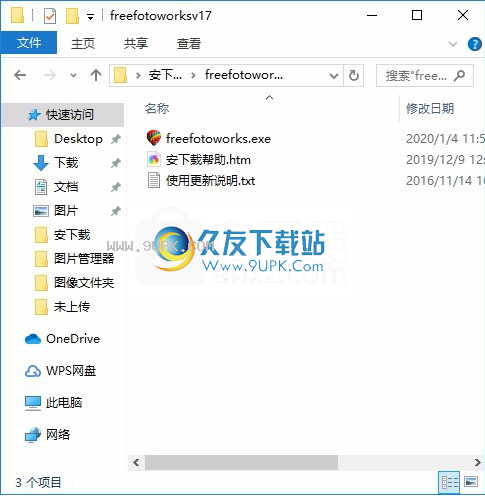
2,只需使用解压功能打开压缩包,双击主程序进行安装,并弹出程序安装界面
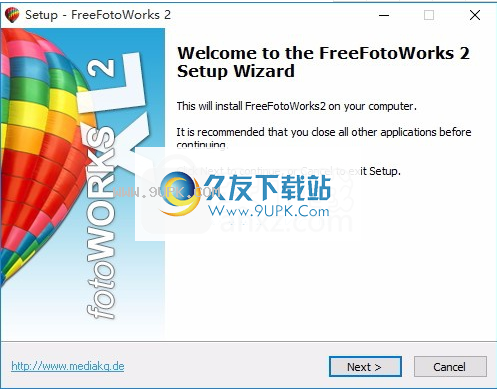
3.同意协议条款,然后继续安装应用程序,单击同意按钮
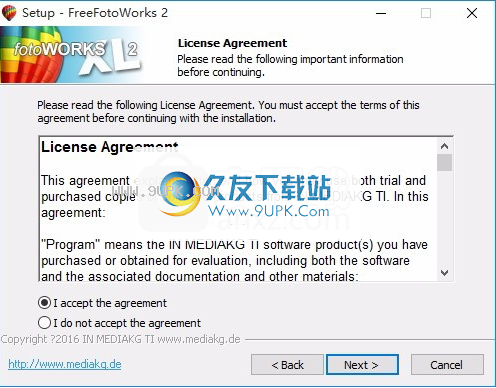
4.您可以单击浏览按钮来根据需要更改应用程序的安装路径。

5,弹出以下界面,用户可以直接用鼠标点击下一步按钮,可以根据需要安装不同的组件

6.桌面快捷方式的创建可以根据用户的需要而定
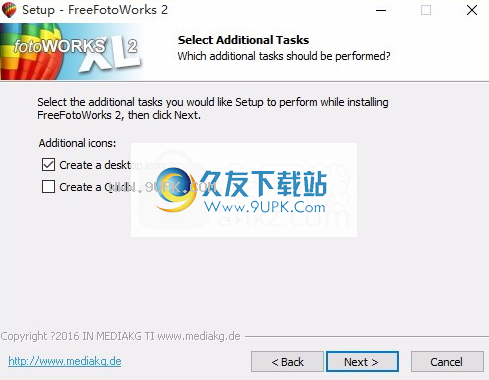
7.现在准备安装主程序,单击安装按钮开始安装。
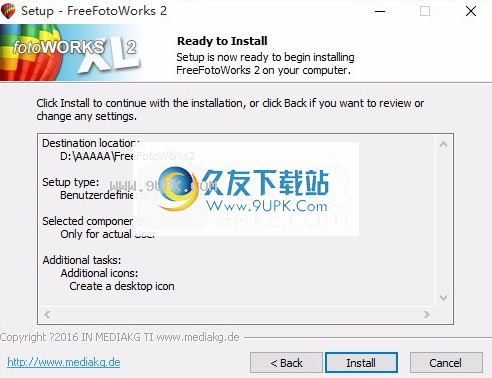
8.弹出应用程序安装进度栏加载界面,等待加载完成
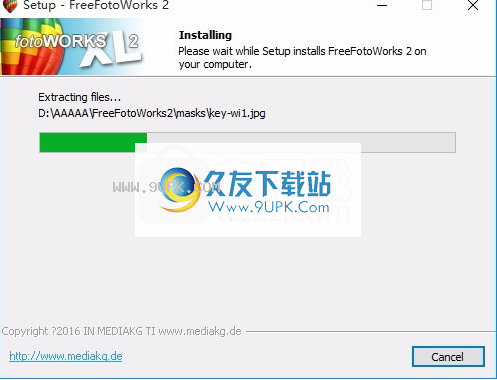
9.根据提示单击“安装”,弹出程序安装完成界面,单击“完成”按钮
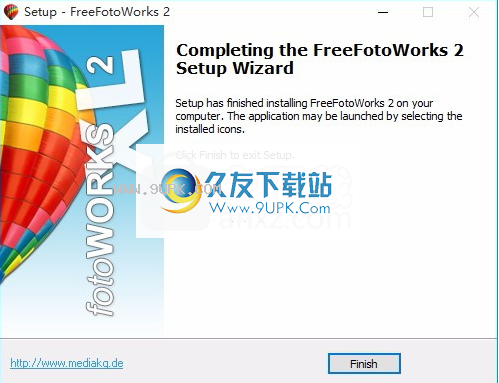


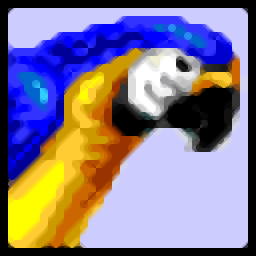


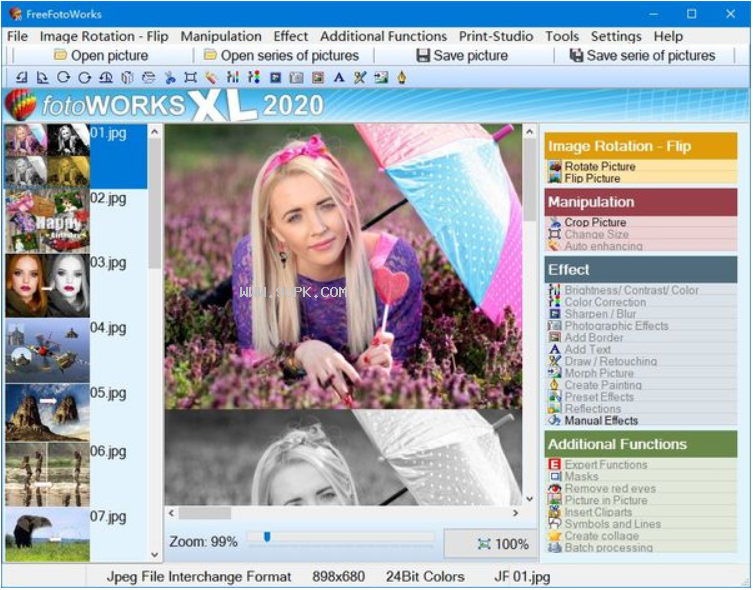
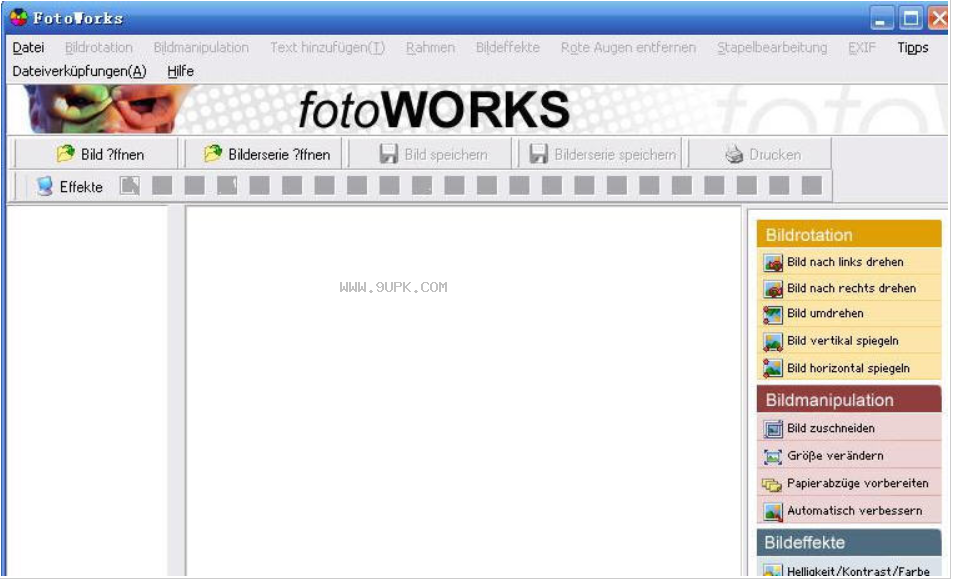

 钉钉签到定位更改 4.6安卓版
钉钉签到定位更改 4.6安卓版 财运宝 0.0.3安卓版
财运宝 0.0.3安卓版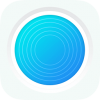 智能考勤 1.2.19安卓版
智能考勤 1.2.19安卓版 四周考勤 2.4.9安卓版
四周考勤 2.4.9安卓版 微打卡 0.0.5安卓版
微打卡 0.0.5安卓版 厘米打卡 1.1.1安卓版
厘米打卡 1.1.1安卓版 卉卉打卡 1.0.6安卓版
卉卉打卡 1.0.6安卓版 喔趣考勤 1.2.9安卓版
喔趣考勤 1.2.9安卓版 移动打卡 1.0.4安卓版
移动打卡 1.0.4安卓版 打打卡 1.0.9_20160723安卓版
打打卡 1.0.9_20160723安卓版 全民打卡 1.0.12安卓版
全民打卡 1.0.12安卓版 打卡7 1.4.7安卓版
打卡7 1.4.7安卓版 Picture Resize Genius是一款调整图片尺寸,缩略图制作和图片剪切的处理工具。是数码相机用户,网站管理员,旅行者或任何人的图片助手。它可以对图像进行添加水印、转换图像格式等操作,支持批量处理。拥有友好的操作...
Picture Resize Genius是一款调整图片尺寸,缩略图制作和图片剪切的处理工具。是数码相机用户,网站管理员,旅行者或任何人的图片助手。它可以对图像进行添加水印、转换图像格式等操作,支持批量处理。拥有友好的操作...  证照之星完美破解版是一款证照制作工具。
. 用户可灵活设置证照规格,以满足各种证件照制作要求。
2. 精确的照片裁切方法,保证人像位置居中。
3. 以所见即所得的方式实现用户自定义打印设置,支持各款打印机...
证照之星完美破解版是一款证照制作工具。
. 用户可灵活设置证照规格,以满足各种证件照制作要求。
2. 精确的照片裁切方法,保证人像位置居中。
3. 以所见即所得的方式实现用户自定义打印设置,支持各款打印机...  Poster Forge是一款免费制作海报风格图片的软件,能轻松创建3种风格的海报:动机(Motivational)、电影(Movie)和通缉(Wanted);加载图片后设置标题、文本描述、边框、背景色后即可保存海报图片了。
Poster Forge是一款免费制作海报风格图片的软件,能轻松创建3种风格的海报:动机(Motivational)、电影(Movie)和通缉(Wanted);加载图片后设置标题、文本描述、边框、背景色后即可保存海报图片了。
 Abrosoft FantaMorph一款用于实时创建变形特效影片的软件. 由于采用了全新高速渲染引擎和支持换肤功能的精美界面, 任何普通用户都能轻松快捷地创作出这种在影视作品中大量采用的专业视觉特效, 带给你无穷的乐趣, ...
Abrosoft FantaMorph一款用于实时创建变形特效影片的软件. 由于采用了全新高速渲染引擎和支持换肤功能的精美界面, 任何普通用户都能轻松快捷地创作出这种在影视作品中大量采用的专业视觉特效, 带给你无穷的乐趣, ...  Quick 3D CoVer是一款三维表面制作软件,可以制作专业级别的软件包装、电子书籍封面、CD 光盘等项目。它提供了一系列模板,可以为不同的侧面提供不同的图案,还可以添加阴影效果、反射效果并调整阴影和亮度以及进行...
Quick 3D CoVer是一款三维表面制作软件,可以制作专业级别的软件包装、电子书籍封面、CD 光盘等项目。它提供了一系列模板,可以为不同的侧面提供不同的图案,还可以添加阴影效果、反射效果并调整阴影和亮度以及进行...  QQ2017
QQ2017 微信电脑版
微信电脑版 阿里旺旺
阿里旺旺 搜狗拼音
搜狗拼音 百度拼音
百度拼音 极品五笔
极品五笔 百度杀毒
百度杀毒 360杀毒
360杀毒 360安全卫士
360安全卫士 谷歌浏览器
谷歌浏览器 360浏览器
360浏览器 搜狗浏览器
搜狗浏览器 迅雷9
迅雷9 IDM下载器
IDM下载器 维棠flv
维棠flv 微软运行库
微软运行库 Winrar压缩
Winrar压缩 驱动精灵
驱动精灵